¿Estas con las manos en la cabeza porque se ha dañado tu dispositivo de almacenamiento USB más importante? No te preocupes a todo nos ha pasado, pero hay maneras de como reparar una memoria USB dañada de manera fácil y rápida.
Todos sabemos lo importante que suele ser el respaldo en un dispositivo de estos y lo que implica perder valiosa información. Así que en este post te mostraremos como puedes darle el soporte técnico que necesita y rescatar tus preciados archivos.

¿Por qué se ha dañado la memoria USB?
Los motivos por los cuales se ha dañado la memoria USB pueden ser variados. Partiendo del hecho que es precisamente un almacenamiento portátil el cual disponemos para trasladar información y el cual colocamos en cualquier unidad que necesitemos, es lo más normal.
Así que en este sentido que tengamos archivos corruptos no es descabellado.
¿Cuáles son los problemas más comunes que se reflejan cuando vamos a usar nuestra USB?
Entre los problemas más comunes que se reflejan cuando vamos a usar nuestra USB hay unos que son los más frecuentes como:
- cuando se conecta una unidad flash USB y no aparece en el Explorador.
- la unidad flash USB se detecta pero no puede abrirse, dando aviso de inaccesibilidad.
- se solicita el formateo de la unidad extraíble antes de poder volver a darle uso.

Como reparar los problemas de una USB dañada
Lógicamente que para reparar un problema hay que conocer la causa del mismo. Si se trata de un problema de software hay grandes posibilidades de reparación pero si es algo físico del hardware o la carcasa, es posible que sea más cuesta arriba.
Igualmente hay dispositivos que fallan porque el dispositivo está corrupto pero otros se dañan por impericia nuestra, porque los hemos mojado, entre otros. En este post te dejaremos apreciaciones en relación a reparar los problemas de una USB dañada.
Método del comando CHKDSK para reparar errores en disco
Te proponemos en primera instancia el método del comando CHKDSK para reparar errores en disco. Conecta la memoria USB a un equipo de escritorio -realiza las acciones bajo permiso del administrador- cuando le reconozca dale a “Inicio-Ejecutar” escribe el comando cmd y pulsa enter.
Ahora en la pantalla escribe el comando: chkdsk /x /f G: (tal como está escrito) el ingreso de este comando permitirá que el sistema ubique errores e intente repararlos.
Es posible que ejecutando las acciones recibas notificaciones de alerta. Es el antivirus que esta alerta de proteger el equipo. Si observas el mensaje “no se puede abrir el volumen para acceso directo”. Con desactivar el programa que se opone será suficiente, luego intenta ingresar el comando nuevamente.
Formatear la memoria USB
Esta es una acción que puedes realizar pero como sabes formatear la memoria USB será equivalente a perder toda información contenida en el dispositivo. Así que es un paso que debes realizar solo si la información no es vital o ninguna otra acción es viable.

Entre las opciones de como reparar una memoria USB dañada de manera fácil y rápida ésta es una de las más rápida y también más radical pero también sencilla de ejecutar. Coloca el dispositivo USB en el puerto. Ingresa a la ventana equipo y luego pulsa en la opción del pendrive con el clic derecho la opción de formatear. Luego regresa en el menú y listo.
Implementación del DISKPART para la reparación decisiva
Si tu dispositivo o memoria USB te da problemas y ya has intentado recuperarla para poder seguir usándola y no lo consigues te recomendamos la implementación del DISKPART para la reparación decisiva.
De igual forma sigue los pasos analogos a la implementación del comando CHKDSK. Realiza las acciones con los permisos del administrador. El Comando DISKPART accede a la partición del disco.
Una vez ingresado el comando todas las acciones las realizarás con ellos. Es como el permiso que se te concede para acceder a donde necesitas. Luego debes ingresar el siguiente comando “list disk” el que identificará una cantidad de almacenamientos en el disco.
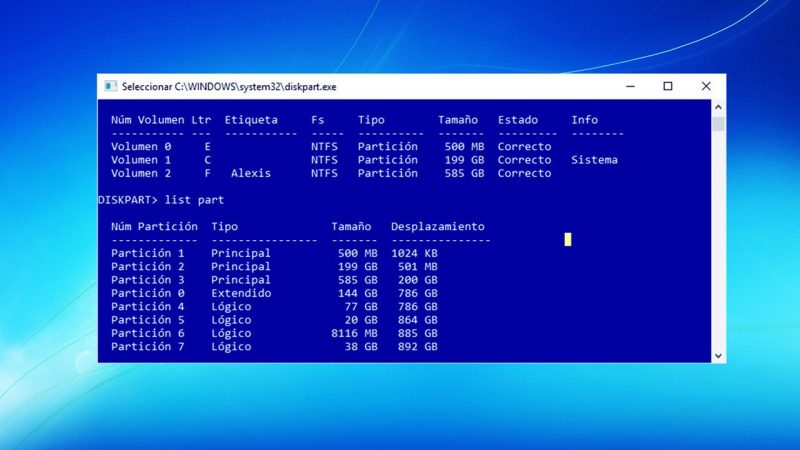
Tienes que contemplar cual de todas pertenece al dispositivo que quieres recuperar e intervenir. Es posible que la capacidad de almacenamiento sea una buena referencia para identificar rápidamente. Precisa la numeración que registra.
Ingresa el comando select disk N, allí reemplaza en el espacio de la letra N con el número que has precisado. Con esta acción te cercioras que toda acción se reflejará exclusivamente en la parte seleccionada.
Una vez esto, prosigue a ingresar el comando Clean y pulsa Enter. Con esto se realizará toda acción de limpieza que necesite tu dispositivo para reparar una memoria USB dañada de manera fácil y rápida.
Continua el proceso e ingresa el comando Comando Create partition primary y pulsa Enter. Esto permite que la partición creada sea para el total del espacio disponible. Ahora utiliza el Comando select partition 1 y pulsa Enter. Ya habrás notado que como te dijimos se usan muchos comandos porque todo lo realizas de forma manual para rescatar tu memoria USB o pendrive.
Esto permite elegir la sección a trabajar. Ahora resta elegir la selección de archivos a formatear e ingresa el ultimo comando FAT32 tendrás que ingresar la siguiente formula: format fs=fat32 y pulsar Enter. De igual manera puedes optar por format fs=ntfs o format fs=exfat si te inclinas por estos sistemas.
El proceso llevará unos pocos minutos mientras se ejecuta y tu dispositivo estar listo para seguir almacenando con confiabilidad tus archivos.
Reparar una memoria USB dañada con la ayuda rápida de Windows
Notarás que en oportunidades en las que colocas tu dispositivo de almacenamiento en el puerto de una vez salen una notificación de alerta, para lograr reparar el error que el sistema ha detectado.Esta acción es expedita y con solo pinchar en ella podrás tener la oportunidad de reparar una memoria USB dañada con la ayuda rápida de Windows. Salvaguardar los documentos que compilamos en nuestra memoria USB y que no disponemos en otro resguardo a veces es supremamente vital.